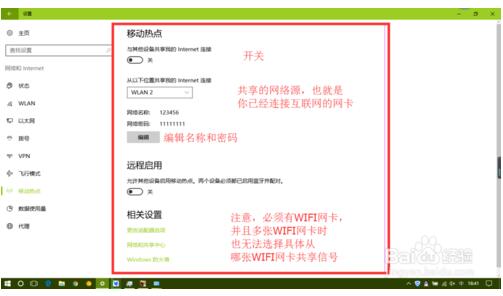Win10共享WIFI 如何在Win10中启用热点共享网络
随着Win10的不断升级,一些只能在手机上使用的功能也可以在PC上使用。
以前,如果我想通过笔记本电脑等设备共享热点,就必须依赖一些第三方软件或硬件来实现,兼容性和稳定性都无法得到保证。
现在Win10中已经集成了这个功能,开启热点,共享网络。就像手机里的共享热点一样,我们手机卡的网络也是通过wifi来共享的。
不知道哪个Win10版本添加了移动热点功能。我目前知道1709版本提供了移动热点功能。
使用权:
微软Win10原版镜像无需激活Win10纯净版
具体方法如下:
1、您的电脑有WIFI网卡,可以有线上网。您想与手机共享WIFI。您还在下载猎豹WIFI、360WIFI、WIFI共享精灵吗?担心密码泄露?担心网络安全?现在没什么可担心的。 Windows 10系统自带热点共享,跟着我一步步轻松设置。
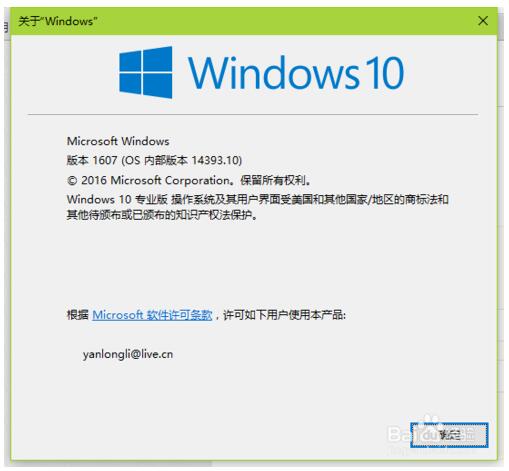
2、2016年8月2日,微软巨头发布了旗下产品Windows 10系统一周年更新,备受全球科技界关注。当然,各种BUG也随之而来。当然,我们今天说的不是BUG。废话不多说,确认系统已升级到Windows 10,且为最新版本1607及以上(内部版本14393.10),为2016年8月2日周年更新版本,升级方法可自行百度。
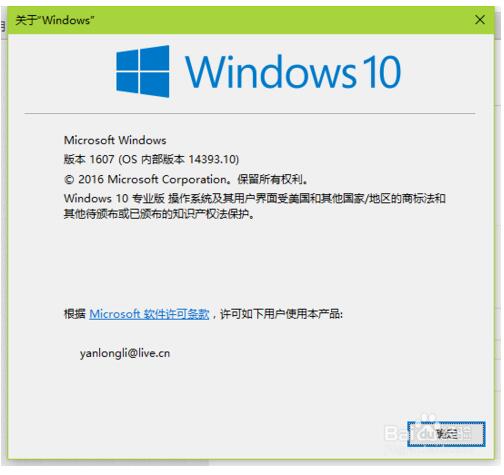
3. 在第一步中,单击您的设置。此处的设置可能会有所不同,具体取决于您的系统是处于桌面模式还是平板电脑模式以及全屏开始菜单还是非全屏开始菜单。这取决于您使用的模式,或者点击通知栏,然后点击设置
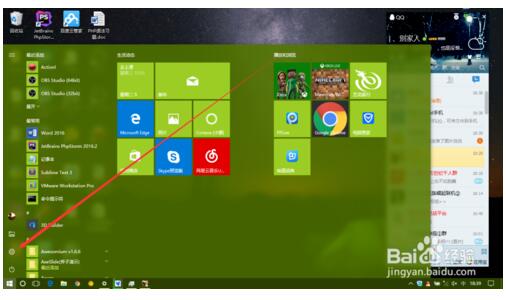
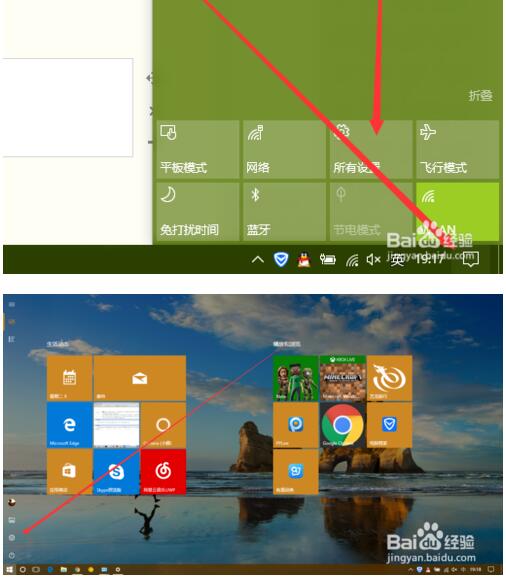
4.第二步,打开网络和Internet
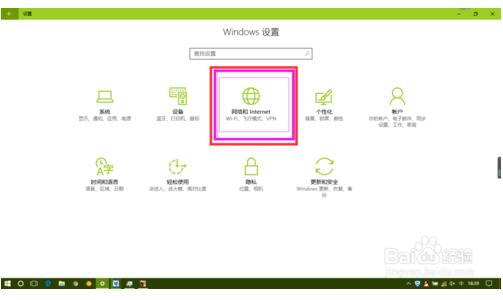
5.第三步,点击移动热点

6.第四步,我就详细一点,这里可以先编辑热点名称和密码,然后点击保存
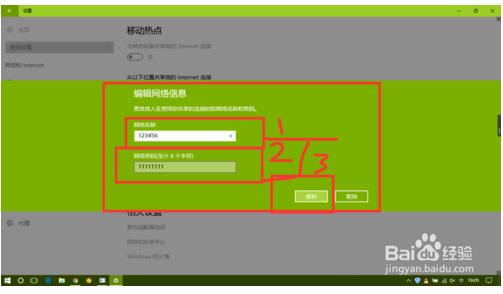
7、第五步,即可开启热点。单击与其他设备共享我的互联网连接,确保您的计算机已连接到网络并具有WIFI 网卡!